revit这款软件是一款功能丰富的模型设计软件,通过这款软件可以设计一些建筑模型,并且有很多实用的功能可以帮助用户减少在模型创建中遇到的难题,很多时候用户在使用高版本的软件编辑好文件之后,发现在低版本软件中无法兼容,或者是打开之后一些设置参数会受到损坏,所以需要找到将高版本转为低版本的方法,那么接下来小编就跟大家分享一下revit这款软件中高版本转换为低版本的具体操作方法吧,感兴趣的朋友不妨一起来看看这篇方法教程,希望能帮到大家。
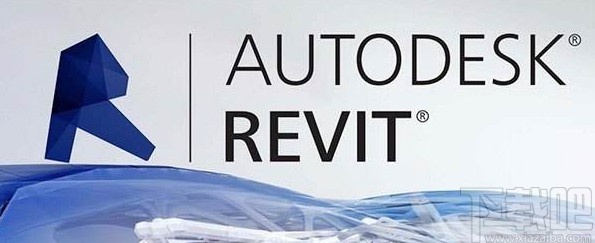
1.首先第一步我们需要安装BIMMAKE,安装速度非常快,安装完成之后会在软件中添加一个BIMMAKE转换插件。
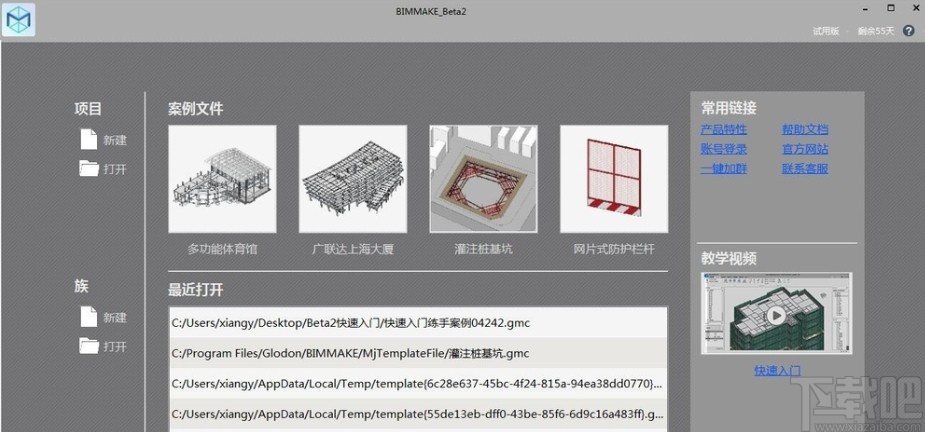
2.下一步我们就可以在软件中打开需要转换的族文件了,打开之后点击界面左上角BIMMAKE标签下方的导出BIMMAKE选项。
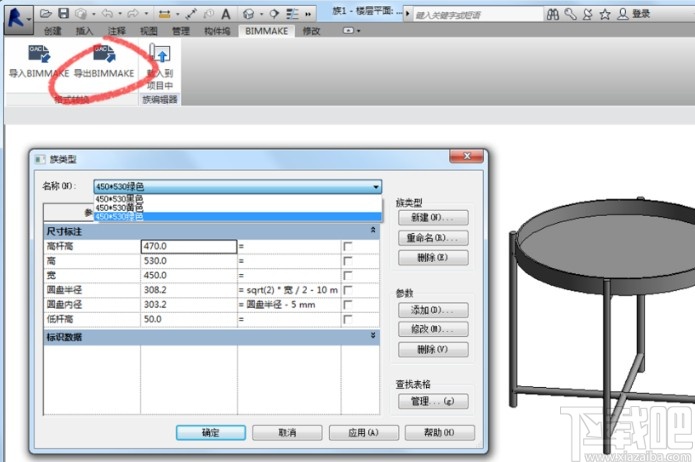
3.点击这个导出BIMMAKE选项之后,下一步在出现的界面中,选择一个中间格式,2gac格式的文件,如下图中所示。
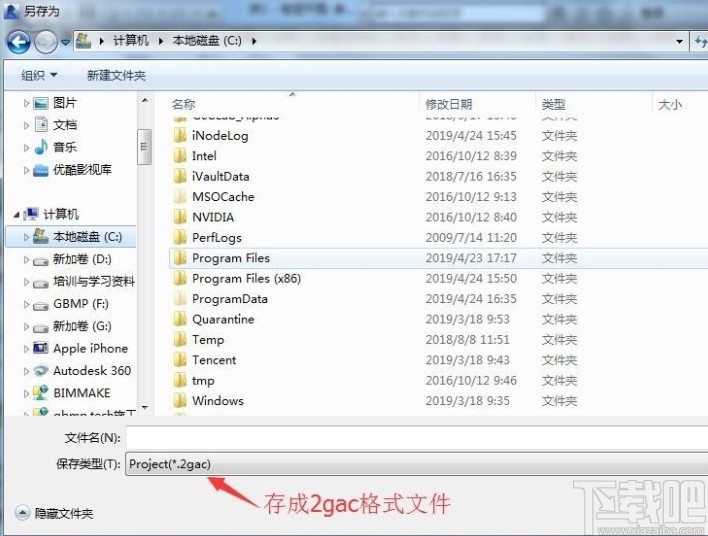
4.之后下一步我们打开BIMMAKE,新建一个点式族,点击导入Revit之后,导入刚刚保存的2gac文件。
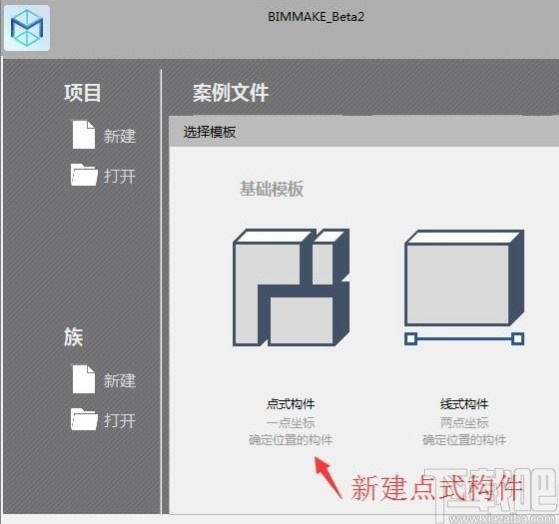
5.导入这个文件之后再进行保存,将文件同样的保存为gac格式,如下图中所示,在保存文件的界面中设置好格式即可。
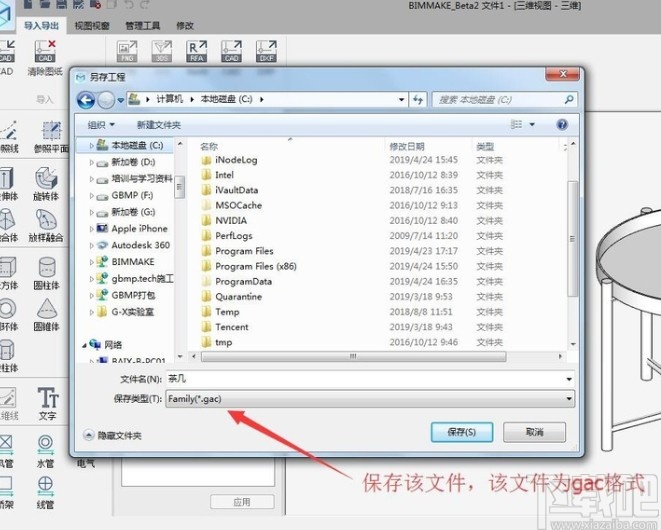
6.接下来我们再打开低版本的Revit软件,新建一个公制常规模型,新建之后点击导入BIMMAKE选项,将刚刚在BIMMAKE中保存的文件导入到低版本软件中。
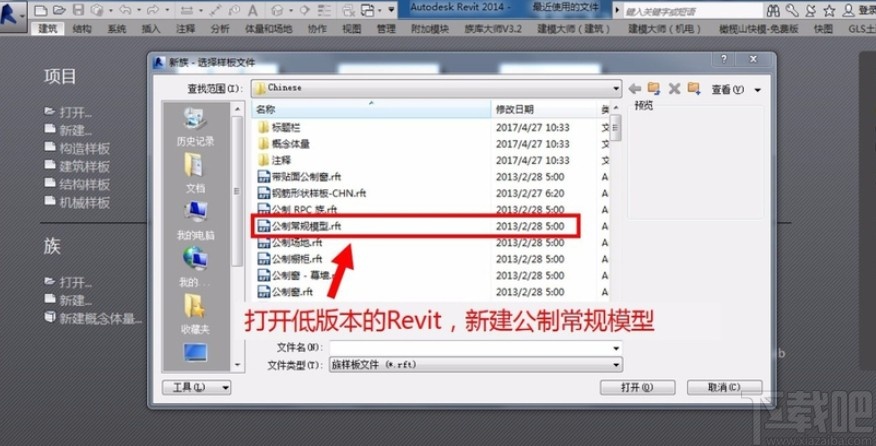
7.最后将这个文件导入到低版本软件之后,就可以对文件进行处理了,文件的参数并不会发生变化,再次保存文件的话就是低版本revit文件。

使用上述教程中的操作方法我们就可以在使用revit这款软件的时候将高版本转为低版本文件了,有需要的朋友赶紧试一试这个方法吧,希望这篇教程能够帮到大家。


